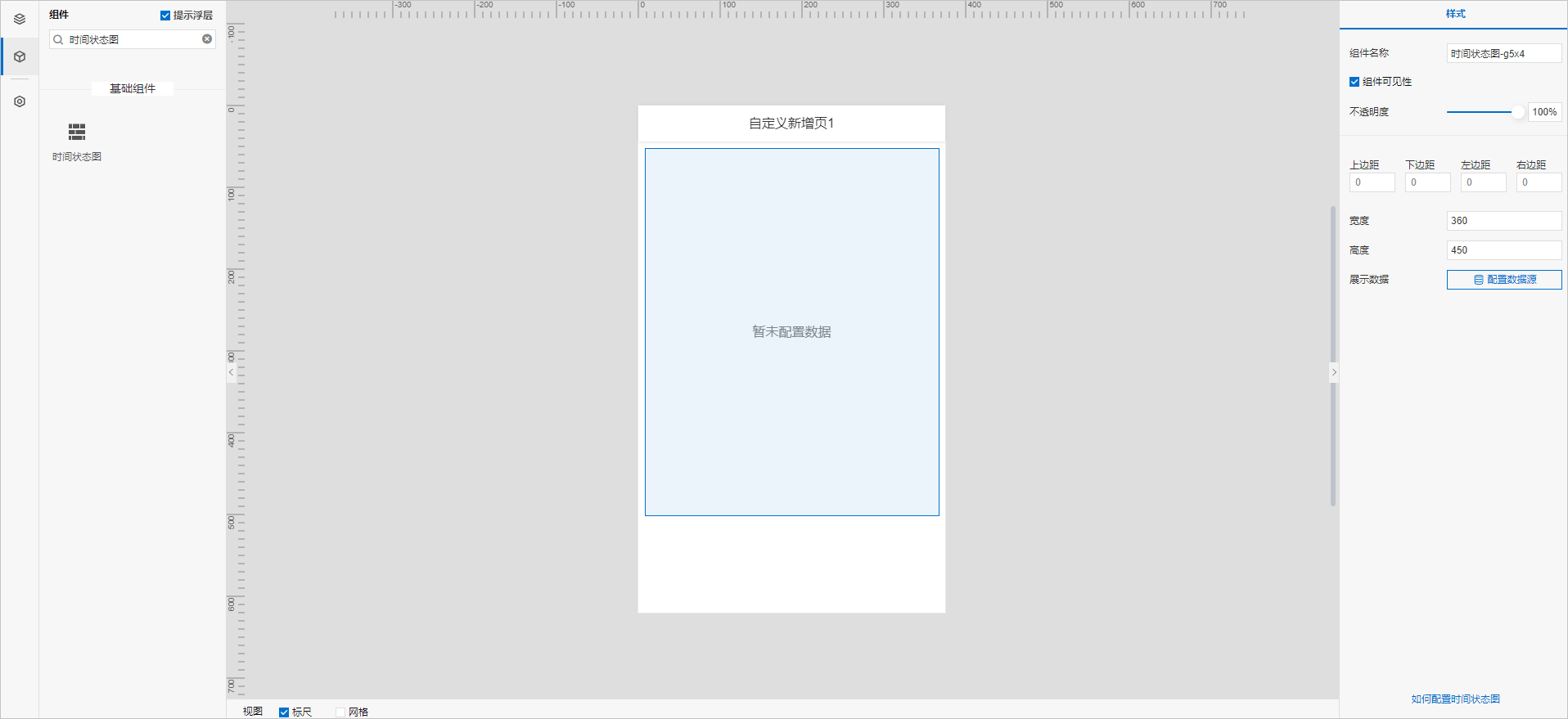时间状态图
时间状态图是一种条形图组件,通过分割后的矩形条,显示大类目下的细分类目占比情况,可以展示更多维度的数据。本文介绍时间状态图的详细配置方法。
应用示例
如下图所示,展示了某工厂设备在时间段内的状态。
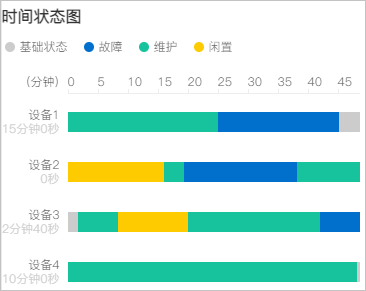
步骤一:添加组件
步骤二:配置数据源
步骤三:配置数据展示
在数据展示页签,设置时间状态图展示数据和样式,如图所示。
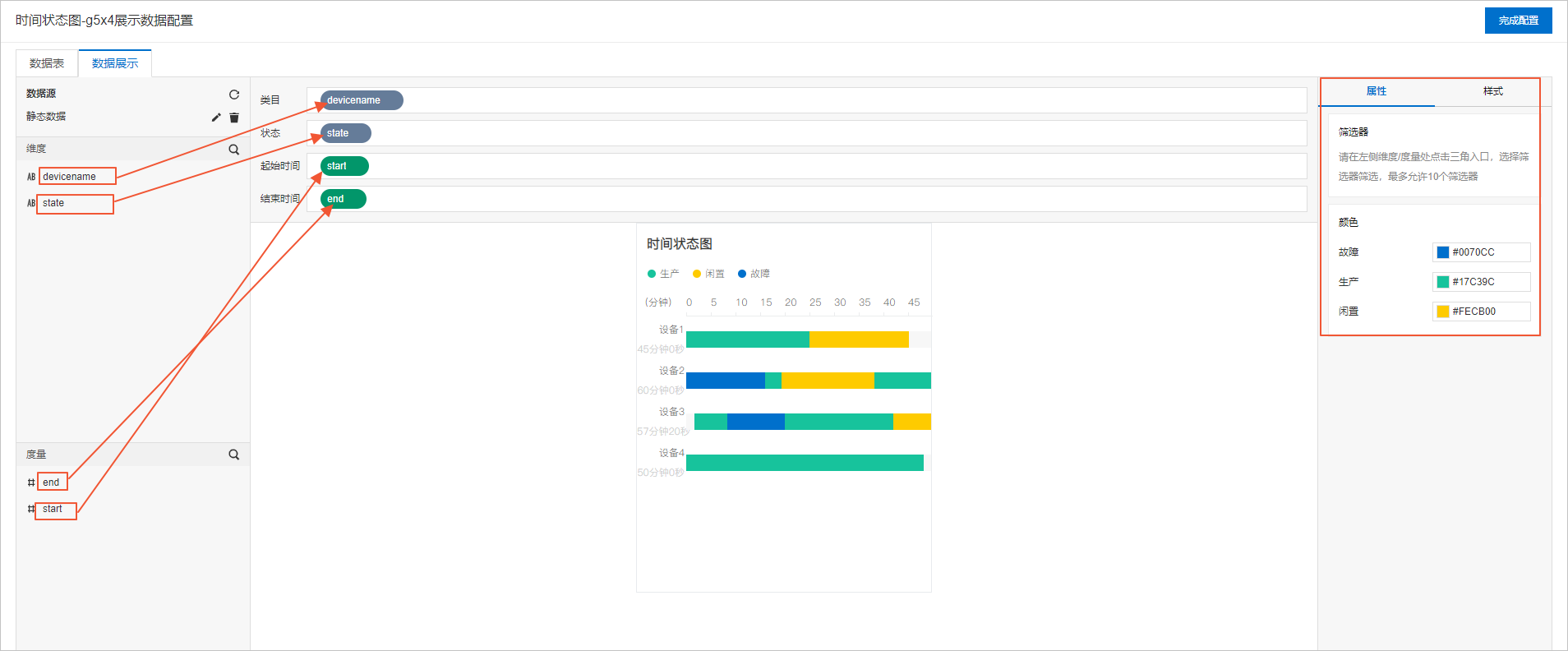
根据实际需求,分别拖拽一个维度字段到类目,一个维度字段到状态,一个维度字段或一个度量字段到起始时间,一个维度字段或一个度量字段到结束时间。
说明系统默认颜色请在数据展示页面右侧属性页签或样式页签下进行修改。
(可选)在类目、状态、起始时间和结束时间,单击字段三角入口,执行以下操作。
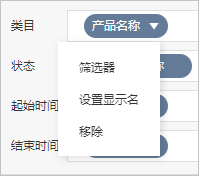
操作项
说明
汇总方式
可选:总和(默认值)、平均值、最大值、最小值、计数。
仅度量字段支持该功能。字段前会显示已设置的汇总方式。
设置度量字段汇总方式后,支持再次配置过滤筛选条件,展示特定数据。
说明只有当组件数据源类型为数据表资源时,才支持该功能。
筛选器
添加字段到筛选器,作为筛选项根据该字段配置条件过滤展示数据。最多支持添加10个筛选器。 您也可从左侧维度或度量中,单击字段三角入口,添加字段到筛选器。
说明只有当组件数据源类型为数据表资源时,才支持该功能。 更多信息,请参见筛选器配置。
设置显示名
编辑字段的显示名称。
在数据展示页签右侧,单击样式,设置组件展示样式。
配置项
说明
全局配置
设置时间范围类型、基础状态颜色、基础状态名字、每秒宽度和字体。
标题
设置是否显示标题,如果显示,则可设置相应的显示效果。
图例
设置字号、颜色和粗细。
时间轴
设置字号、颜色、粗细、轴颜色和样式。
类目轴
设置字号、颜色和粗细。
基础状态总时长
设置是否显示对应配置项,如果显示,则可设置相应的显示效果。
背景
边框
单击完成配置,返回移动应用编辑器,查看已配置的组件数据。


 。
。